10 najlepszych sposobów na naprawienie filmów MovieBox Pro, które nie ładują się w przeglądarce Chrome
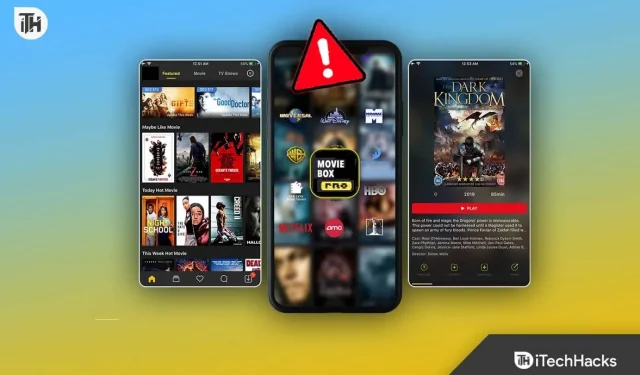
Platformy do przesyłania strumieniowego, takie jak MovieBox Pro, zrewolucjonizowały sposób, w jaki konsumujemy media. Jednym kliknięciem możemy oglądać nasze ulubione programy i filmy. Jednak nawet najlepsze platformy czasami napotykają problemy. Jednym z najczęściej zgłaszanych przez użytkowników problemów jest to, że filmy MovieBox Pro nie działają w przeglądarce Chrome . Ten problem może być dla wielu źródłem znacznej frustracji, ale nie martw się. W tym poście na blogu omówimy sposoby naprawiania filmów MovieBox Pro, które nie ładują się w przeglądarce Chrome.
Dlaczego MovieBox Pro nie ładuje się?
Problemy takie jak „Nie odtwarzają się filmy” mogą być najgorszym koszmarem miłośnika filmów. To jak dotarcie do punktu kulminacyjnego porywającego thrillera, tylko po to, by ekran się zawiesił. Ale dlaczego dzieje się to w przeglądarce Chrome?
- Niekompatybilna wersja Chrome
- Problemy z pamięcią podręczną
- Konflikty rozszerzeń
- Buforowanie wideo w nieskończoność
- Pojawiają się komunikaty o błędach
- Problemy z serwerem
Napraw MovieBox Pro, który nie działa lub nie odtwarza w 2023 r
Zanim zagłębimy się w szczegóły techniczne, wypróbujmy podstawy:
- Uruchom test szybkości połączenia. Witryny testujące prędkość Internetu mogą zapewnić wgląd w stan Twojego Internetu. Może nie otrzymujesz prędkości, za którą zapłaciłeś?
- Sprawdź status serwera. Czy to zły dzień dla serwerów MovieBox Pro? Szybkie wyszukiwanie w Google może ujawnić, czy inni borykają się z tym samym problemem. Sprawdź na Twitterze.
Chrome, choć wydajny, może czasami być przyczyną problemu.
Czyszczenie pamięci podręcznej i plików cookie
Jedną z głównych przyczyn niewczytywania filmów może być nagromadzenie pamięci podręcznej i plików cookie. Usuwając je, odświeżysz pamięć przeglądarki, eliminując w ten sposób wszelkie potencjalne przeszkody.
- Przejdź do Ustawień Chrome .
- Przewiń w dół do Prywatność i bezpieczeństwo .
- Kliknij Wyczyść dane przeglądania .
- Upewnij się, że sprawdzane są zarówno pliki cookie, jak i inne dane witryn oraz obrazy i pliki zapisane w pamięci podręcznej .
- Kliknij Wyczyść dane .
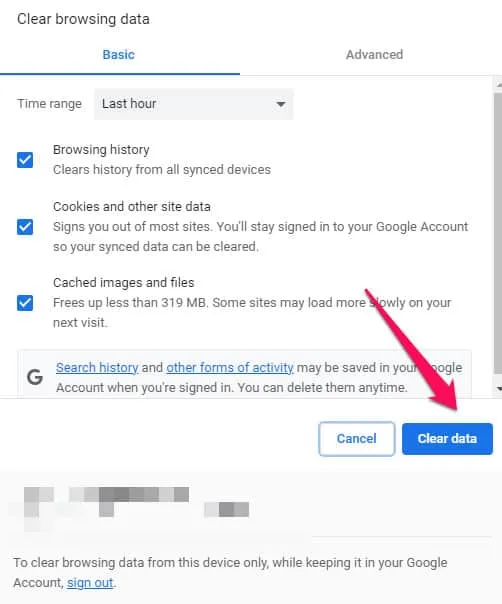
Wyłącz problematyczne rozszerzenia
Rozszerzenia mogą być przydatne, ale mogą również powodować konflikty z niektórymi platformami, w tym z MovieBox Pro.
- Przejdź do strony Rozszerzenia przeglądarki Chrome .
- Tymczasowo wyłącz każde rozszerzenie.
- Spróbuj załadować wideo MovieBox Pro po każdym.
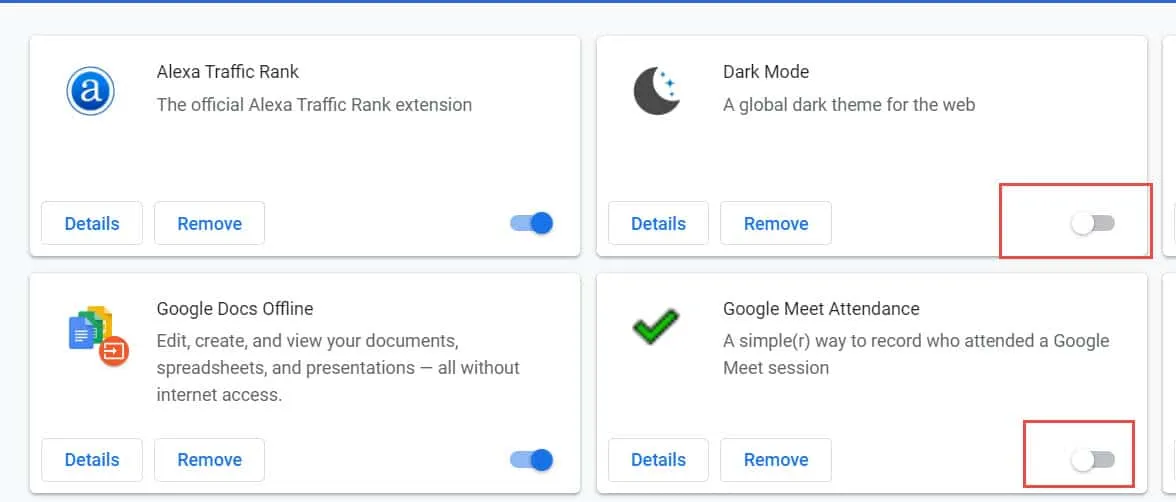
Ten proces pomaga zidentyfikować problematyczne rozszerzenia. Po zidentyfikowaniu zaktualizuj je lub całkowicie usuń.
Zaktualizuj swoją przeglądarkę Chrome
Przyczyną może być nieaktualna wersja przeglądarki Chrome. Upewnij się, że używasz najnowszej wersji.
- Przejdź do Ustawień Chrome .
- Kliknij Informacje o Chrome .
- Jeśli dostępna jest aktualizacja, Chrome automatycznie rozpocznie jej pobieranie.
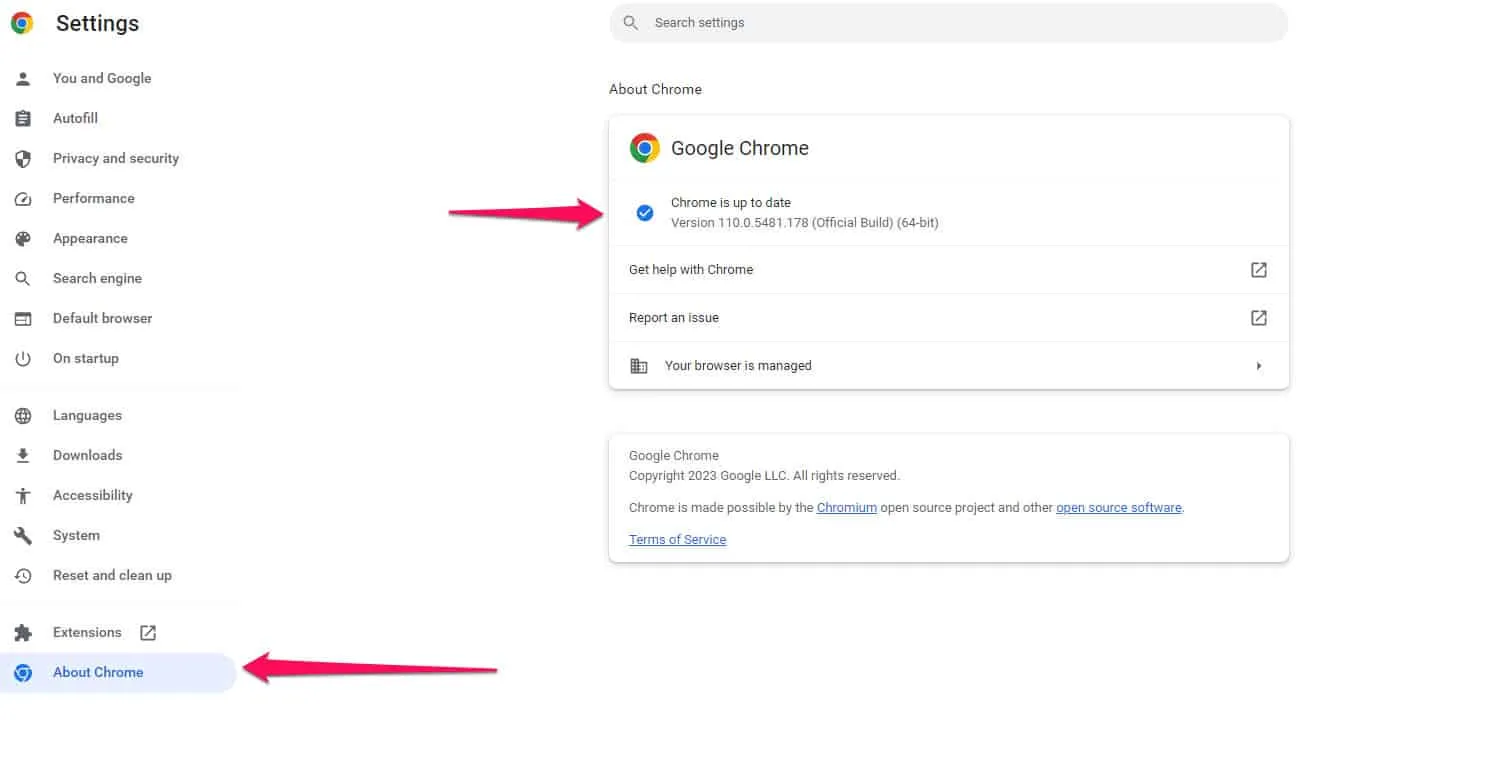
Napraw filmy MovieBox Pro, które nie ładują się, nie odtwarzają i nie zatrzymują się w Chrome
Zapoznaj się ze specjalistycznymi krokami dla użytkowników stojących przed ciągłymi wyzwaniami dzięki MovieBox Pro w przeglądarce Chrome.
Dostosowywanie ustawienia przyspieszenia sprzętowego
Przyspieszenie sprzętowe może czasami powodować, że filmy się nie ładują. Dostosowanie tego ustawienia może pomóc.
- Przejdź do Ustawień Chrome .
- Kliknij Zaawansowane .
- W obszarze System wyłącz opcję Użyj akceleracji sprzętowej, jeśli jest dostępna .
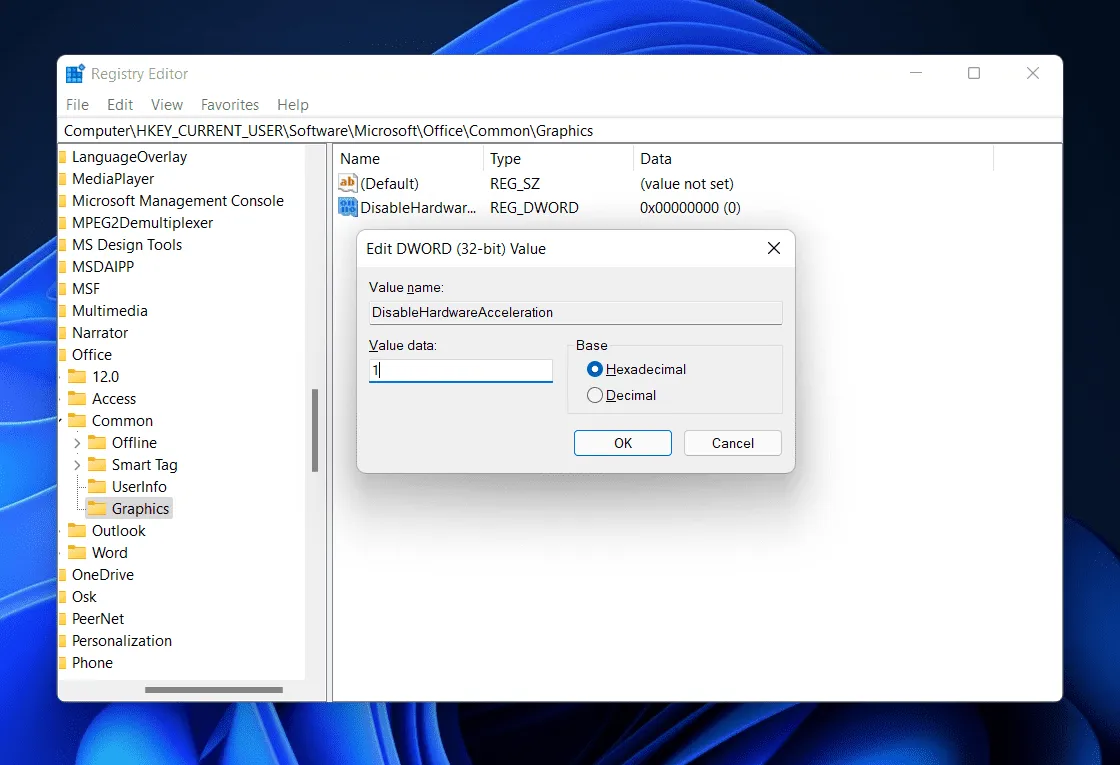
Zresetuj ustawienia Chrome do domyślnych
Jeśli żadne z rozwiązań nie zadziała, rozważ zresetowanie przeglądarki Chrome do ustawień domyślnych. Pamiętaj jednak, że ten krok spowoduje przywrócenie wszystkich spersonalizowanych ustawień.
- Przejdź do Ustawień Chrome .
- Kliknij Zaawansowane .
- Przewiń w dół i kliknij Przywróć ustawienia do ich oryginalnych wartości domyślnych .
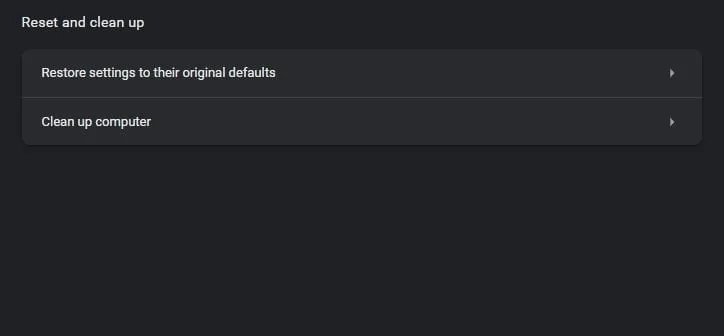
Wyłącz VPN lub proxy
Niektóre sieci VPN lub serwery proxy mogą blokować połączenie z MovieBox Pro, uniemożliwiając ładowanie filmów.
- Jeśli korzystasz z VPN , wyłącz go i spróbuj ponownie uzyskać dostęp do wideo.
- Podobnie, jeśli łączysz się przez serwer proxy, wyłącz go tymczasowo, aby sprawdzić, czy to rozwiąże problem.
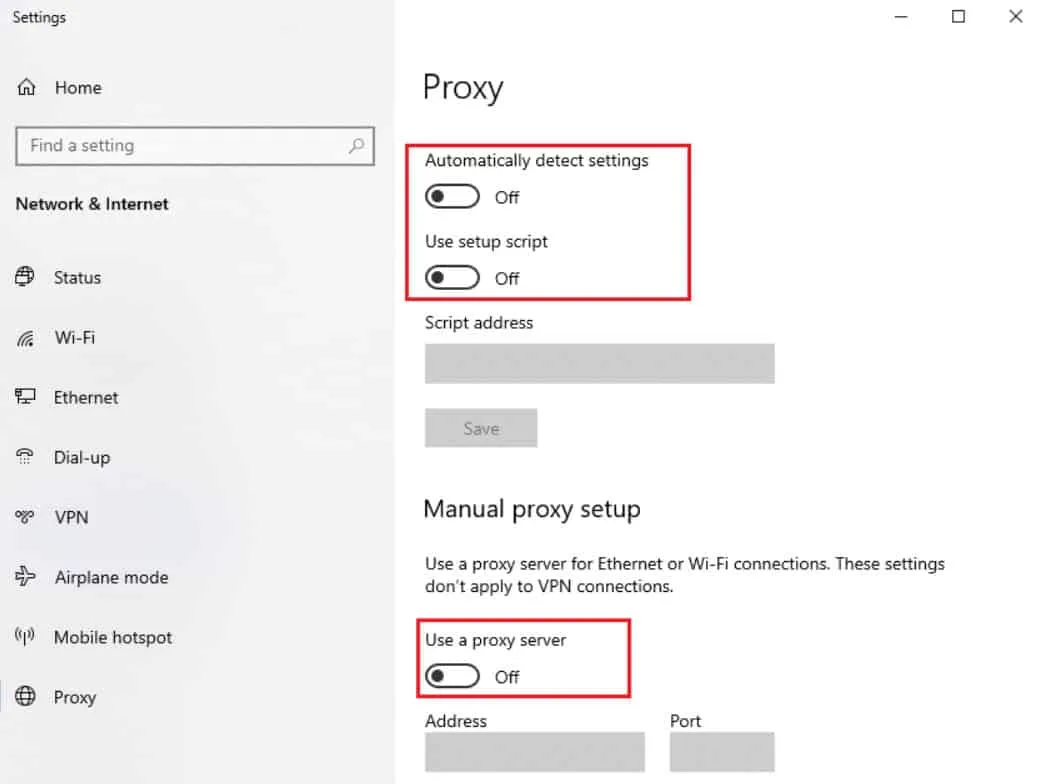
Użyj alternatywnej przeglądarki
Chociaż dla wielu użytkowników głównym wyborem jest Chrome, istnieje ryzyko, że wypróbowanie innej przeglądarki może okazać się rozwiązaniem tymczasowym. Rozważ użycie przeglądarek takich jak Firefox , Edge lub Safari , aby sprawdzić, czy filmy się tam ładują, lub sprawdź listę przeglądarek tutaj .
Zaktualizuj MovieBox Pro
Czasami problem może nie dotyczyć przeglądarki Chrome, ale samego MovieBox Pro. Upewnij się, że korzystasz z najnowszej wersji platformy.
- Odwiedź oficjalną stronę MovieBox Pro lub sklep z aplikacjami, z którego pobrałeś aplikację.
- Sprawdź dostępność aktualizacji i zainstaluj je.
Sprawdź stan serwera
Czasami problem może leżeć po stronie serwera. Jeśli wielu użytkowników zgłasza ten sam problem, możliwe, że serwery MovieBox Pro nie działają lub występuje duży ruch.
- Odwiedź witryny takie jak DownDetector , aby sprawdzić, czy są jakieś zgłoszone awarie.
- Możesz także sprawdzić oficjalne kanały mediów społecznościowych MovieBox Pro pod kątem wszelkich ogłoszeń i aktualizacji.
Z biurka autora
MovieBox Pro oferuje szeroką kolekcję filmów i programów, dzięki czemu jest ulubionym programem wielu osób. To przygnębiające, gdy na tak cenionej platformie pojawiają się problemy, zwłaszcza gdy przygotowujesz się do maratonu filmowego. Postępując zgodnie z wyczerpującą listą rozwiązań podanych powyżej, większość użytkowników powinna powrócić do nieprzerwanego przesyłania strumieniowego.
- Jak naprawić brak ładowania lub odtwarzania filmu Disney Plus w przeglądarce Chrome
- Jak zapętlić utwór w Spotify bez ręcznej interwencji
- 6 sposobów, aby naprawić Stream East, który nie przesyła strumieniowo lub nie działa na komputerze
- 5 najlepszych sposobów naprawy kodu błędu Med 4005 w Crunchyroll
- Napraw błąd Nie można załadować multimediów w przeglądarce Google Chrome
- Jak naprawić Facebooka, który nie działa w przeglądarce Chrome
Dodaj komentarz